Come vedere quanto hai speso su Amazon

Ti sei mai chiesto quanto hai speso in Amazon durante la tua vita? Se ti senti curioso o semplicemente coraggioso, c'è un modo semplice per scoprirlo.
AGGIORNAMENTO: Sfortunatamente, alcune persone riferiscono di poter accedere solo a informazioni risalenti al 2006. Se hai un account Amazon più vecchio di quello, da quel momento in poi potresti essere in grado di recuperare informazioni.
In primo luogo, apri Amazon e, se necessario, accedi al tuo account.
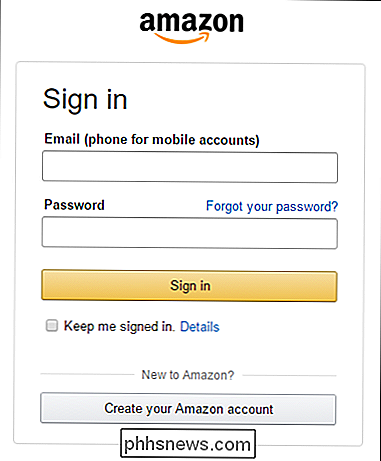
Successivamente, nella parte superiore della home page, sotto il tuo nome, fai clic su "Account ed elenchi" . Dalle opzioni del menu a discesa, fai clic su "Il tuo account".
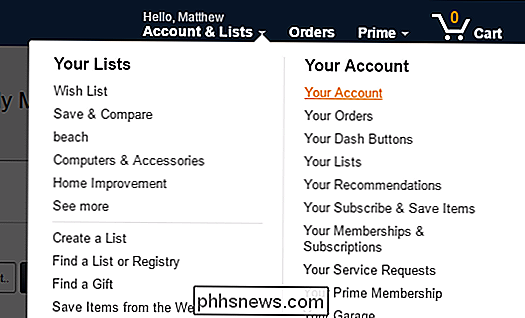
Nella pagina successiva, sotto Cronologia ordini, fai clic su "Scarica report ordini".
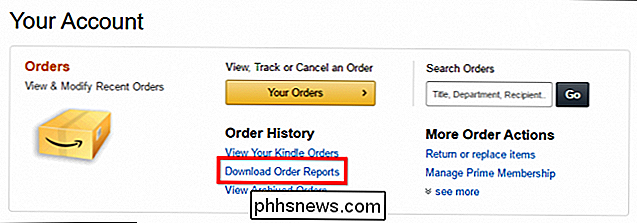
Successivamente, visualizzerai il modulo Rapporto cronologia ordini di richiesta:
- Lascia il report Tipo impostato su Articoli.
- Per la data di inizio, scegli 1 gennaio e fino a quando il selettore dell'anno va (l'anno in cui hai iniziato a ordinare dal tuo account, nel nostro caso, 2006).
- Per la data di fine, fai clic su "Utilizza oggi".
- Se lo desideri, puoi dare un nome al rapporto per distinguerlo dagli altri.
- Quando sei pronto, fai clic su "Richiedi rapporto".
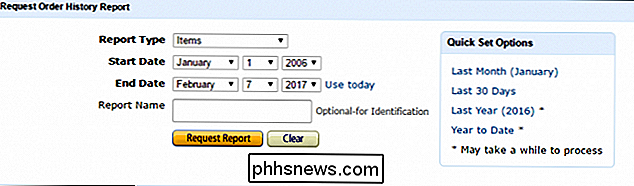
Oltre alla tua durata in totale, puoi visualizzare le tue spese nel mese precedente, negli ultimi 30 giorni, nell'ultimo anno, da inizio anno o in qualsiasi data di diffusione personalizzata.
Il rapporto della cronologia degli ordini verrà quindi elaborato. A seconda di quanto è lungo ed esteso, potrebbero essere necessari alcuni secondi o alcuni minuti.
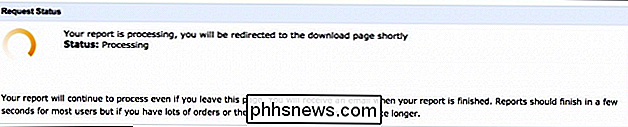
Al termine, il rapporto dovrebbe essere scaricato automaticamente. Se non accade nulla, fai clic su "Aggiorna elenco" e quindi fai clic su "Download" in Azioni.

Il tuo rapporto arriverà come file CSV (valori separati da virgola). Hai bisogno di un'applicazione per fogli di calcolo come Microsoft Excel o Fogli Google per visualizzare e calcolare correttamente i tuoi acquisti.
Totalizzazione dei risultati con Microsoft Excel
Apri il file CSV in Excel e vedrai che non ha un totale quantità-solo valori per ogni acquisto che hai mai fatto (quindi se acquisti molto su Amazon, probabilmente avrai centinaia di file). Seleziona tutto nella colonna AD, la colonna "Totale articolo", che ammonta a tutte le unità acquistate (più eventuali imposte) per ogni transazione.
Dopo aver selezionato tutti i totali delle transazioni in AD, fai clic su "Somma automatica" sulla barra multifunzione . Il totale generale verrà visualizzato nella parte inferiore della colonna.
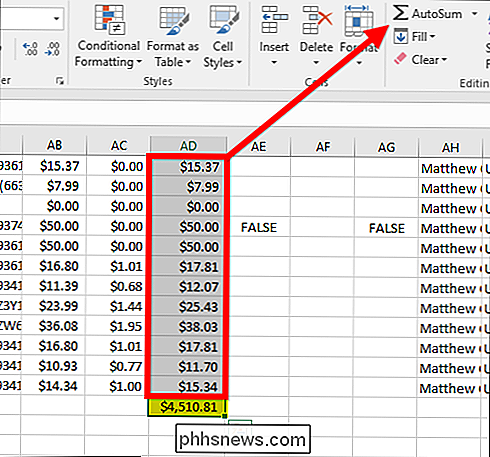
Nel nostro caso, tutto si somma a poco più di $ 4500.
Totale dei risultati con Fogli Google
Se non si dispone di Excel, è possibile usa Google Fogli. Nella pagina principale Fogli, fare clic su "Vuoto" in alto per creare un nuovo foglio di calcolo.
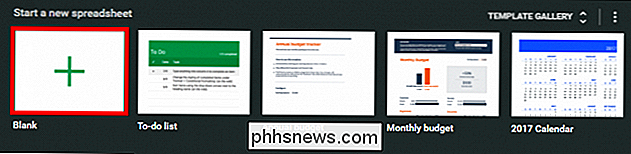
Quindi, fare clic su File> Importa.
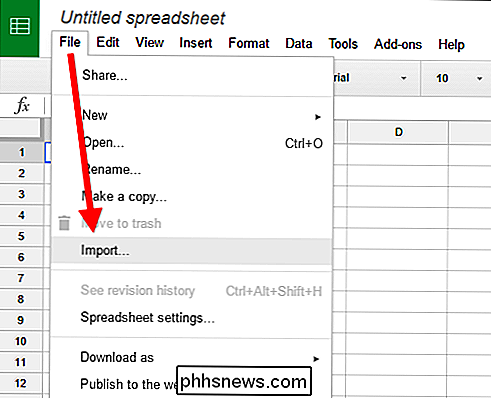
Nella schermata Importa file, fare clic su "Carica" e quindi selezionare e selezionare il proprio File CSV o trascinalo nella schermata Importa file.
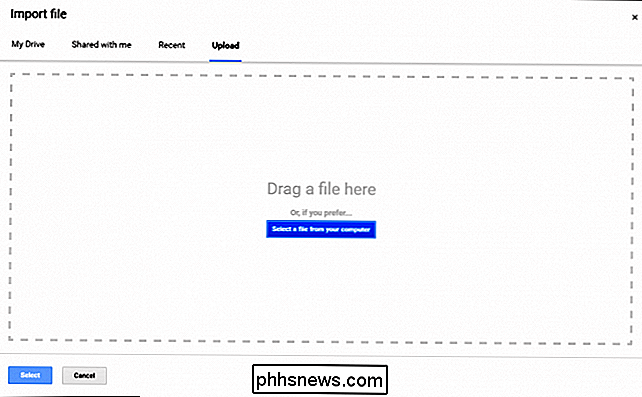
Nella schermata successiva puoi lasciare tutto come è e fare clic su "Importa".
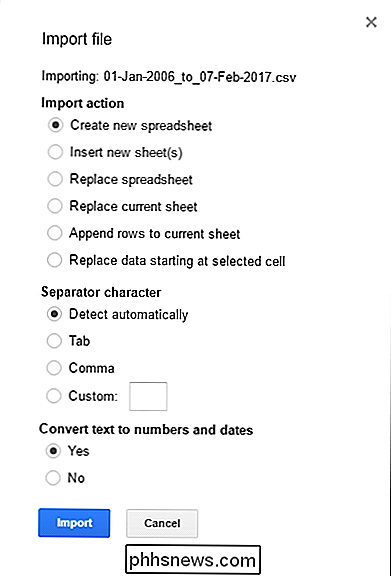
Seleziona tutto nella colonna AD: la colonna "Totale articolo", che ammonta a tutte le unità acquistate (più eventuali imposte) per ogni transazione.
Con tutte le transazioni in AD selezionate, fare clic sul pulsante Funzioni nella barra degli strumenti e quindi su "SUM" dall'elenco a discesa risultante.
Tutto in AD sarà immediatamente aggiunto insieme e stampato nella parte inferiore della colonna.
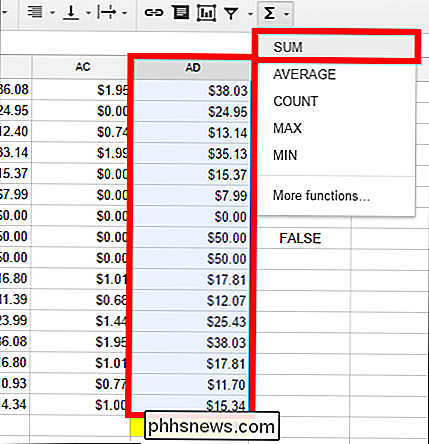
Proprio così, ora sai quanto hai speso in Amazon nel corso della tua vita. Spero che non sia uno shock. Non ti preoccupare, puoi confortarti sapendo che tutti quegli acquisti erano assolutamente necessari al momento ... giusto?
Immagine: Bigstock

Nozioni di base sulla CPU: CPU multiple, core e iper-threading spiegati
L'unità di elaborazione centrale (CPU) nel computer esegue i programmi di calcolo del lavoro computazionale, in pratica. Ma le CPU moderne offrono funzionalità come core multipli e hyper-threading. Alcuni PC usano anche più CPU. Siamo qui per aiutare a risolvere tutto. CORRELATO: Perché non è possibile utilizzare la velocità della CPU per confrontare le prestazioni del computer La velocità di clock per una CPU era sufficiente per confrontare le prestazioni.

Vale la pena passare a Apple TV 4K?
La quarta generazione di Apple TV è stata un grande passo avanti rispetto alle generazioni precedenti, ma ora che il 4K sta diventando più popolare, Apple si unisce al festeggia con la sua nuova Apple TV 4K. Tuttavia, dovresti aggiornare il tuo attuale Apple TV di quarta generazione al nuovo? Novità di Apple TV 4K?



